醒图人像抠图教程:两张照片轻松合成
时间:2025-09-04 22:56:17 157浏览 收藏
**醒图人像抠图教程:轻松合成两张照片,打造创意图像** 想轻松将人像从一张照片抠出,并与另一张背景图完美融合吗?本文为你带来详细的醒图人像抠图教程,教你如何利用醒图强大的“智能抠图”功能,快速提取人像,并通过“手动擦除”和“手动添加”精细调整边缘,确保抠图效果清晰自然。掌握人像抠图技巧后,你将学会如何将抠好的人像导入到新的背景图中,通过调整人像位置、比例,以及利用“混合模式”和透明度设置,实现人像与背景的完美融合,创作出个性十足的创意图像。无论你是新手还是有一定经验的用户,都能通过本教程轻松掌握醒图人像抠图技巧,玩转图像合成,提升照片编辑技能。
醒图是一款功能丰富且操作简便的图像编辑工具,常被用来实现人像抠图并合成到新背景中。以下是详细的操作流程。
打开图片
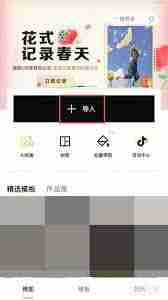
首先启动醒图应用,导入你想要提取人像的原始图片,同时准备好将要作为背景的目标照片。
进行人像抠图
进入原图编辑页面后,点击“人像”功能区域,选择其中的“智能抠图”选项。系统会自动识别画面中的人物,并生成抠图轮廓。如果自动识别存在误差,可以使用“手动擦除”来去掉多余部分,或用“手动添加”补全遗漏的人像区域,确保边缘清晰完整。
将抠好的人像合成到新图
完成抠图后,点击右上角的“完成”按钮,接着选择“导入照片”,载入之前准备好的目标背景图。进入该图片的编辑界面后,点击“添加照片”,从相册中选择已抠好的透明背景人像,将其导入到当前画布中。
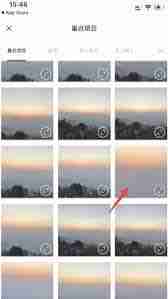
调整人像位置与融合效果
通过双指手势对人像进行缩放、旋转和拖动,调整其在画面中的位置与比例,使其与背景协调自然。还可以尝试不同的“混合模式”,如“正片叠底”让色调更融合,“滤色”提升整体亮度。此外,调节人像图层的透明度,也能营造出朦胧、梦幻的视觉效果,增强画面的艺术感和层次感。通过以上步骤,即可轻松实现高质量的人像换背景合成,打造个性十足的创意图像。
今天关于《醒图人像抠图教程:两张照片轻松合成》的内容就介绍到这里了,是不是学起来一目了然!想要了解更多关于的内容请关注golang学习网公众号!
-
501 收藏
-
501 收藏
-
501 收藏
-
501 收藏
-
501 收藏
-
405 收藏
-
487 收藏
-
496 收藏
-
296 收藏
-
385 收藏
-
432 收藏
-
359 收藏
-
384 收藏
-
377 收藏
-
183 收藏
-
169 收藏
-
456 收藏
-

- 前端进阶之JavaScript设计模式
- 设计模式是开发人员在软件开发过程中面临一般问题时的解决方案,代表了最佳的实践。本课程的主打内容包括JS常见设计模式以及具体应用场景,打造一站式知识长龙服务,适合有JS基础的同学学习。
- 立即学习 543次学习
-

- GO语言核心编程课程
- 本课程采用真实案例,全面具体可落地,从理论到实践,一步一步将GO核心编程技术、编程思想、底层实现融会贯通,使学习者贴近时代脉搏,做IT互联网时代的弄潮儿。
- 立即学习 516次学习
-

- 简单聊聊mysql8与网络通信
- 如有问题加微信:Le-studyg;在课程中,我们将首先介绍MySQL8的新特性,包括性能优化、安全增强、新数据类型等,帮助学生快速熟悉MySQL8的最新功能。接着,我们将深入解析MySQL的网络通信机制,包括协议、连接管理、数据传输等,让
- 立即学习 500次学习
-

- JavaScript正则表达式基础与实战
- 在任何一门编程语言中,正则表达式,都是一项重要的知识,它提供了高效的字符串匹配与捕获机制,可以极大的简化程序设计。
- 立即学习 487次学习
-

- 从零制作响应式网站—Grid布局
- 本系列教程将展示从零制作一个假想的网络科技公司官网,分为导航,轮播,关于我们,成功案例,服务流程,团队介绍,数据部分,公司动态,底部信息等内容区块。网站整体采用CSSGrid布局,支持响应式,有流畅过渡和展现动画。
- 立即学习 485次学习
